일정을 더 밝고 시각적으로 동적으로 보이게 하려면 조건부 서식을 사용하여 보낸 사람, 위치 또는 약속이 약속 있음, 약속 없음 또는 외부로 설정되어 있는지 여부에 따라 약속 및 모임을 색으로 코딩할 수 있습니다.
일정에 대한 조건부 서식 규칙을 설정하려면 다음 단계를 사용합니다.
-
일정 폴더에서 보기 > 보기 설정을 선택합니다.
-
조건부 서식을 사용합니다.
-
조건부 서식 대화 상자에서 추가 를 선택하여 새 규칙을 만듭니다.
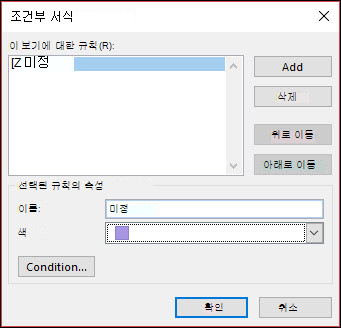
-
규칙에 이름을 지정하고 색 드롭다운을 사용하여 색을 선택합니다.
-
조건을 클릭합니다.
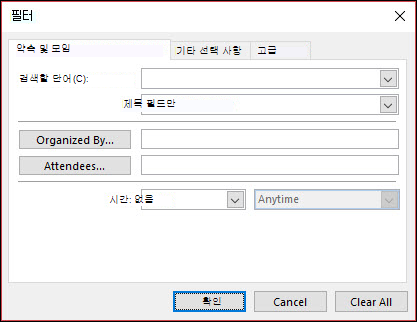
-
다양한 필드와 조건 중에서 선택할 수 있습니다. 예를 들어 모든 임시 모임을 자주색으로 음영 처리하려면 고급을 선택합니다.
-
필드 > 모든 약속 필드를 > 시간을 표시합니다. 조건을equals , 값을Tentative설정합니다. 그런 다음 목록에 추가를 클릭합니다.
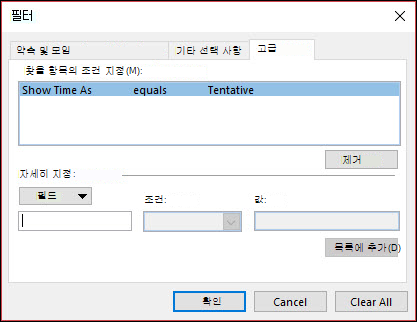
-
추가 조건을 정의하거나 확인을 세 번 클릭하여 조건부 서식 규칙을 저장할 수 있습니다.










